
EXAMPLE1-5 Опис лент интерфейса - копия / Example3
.pdf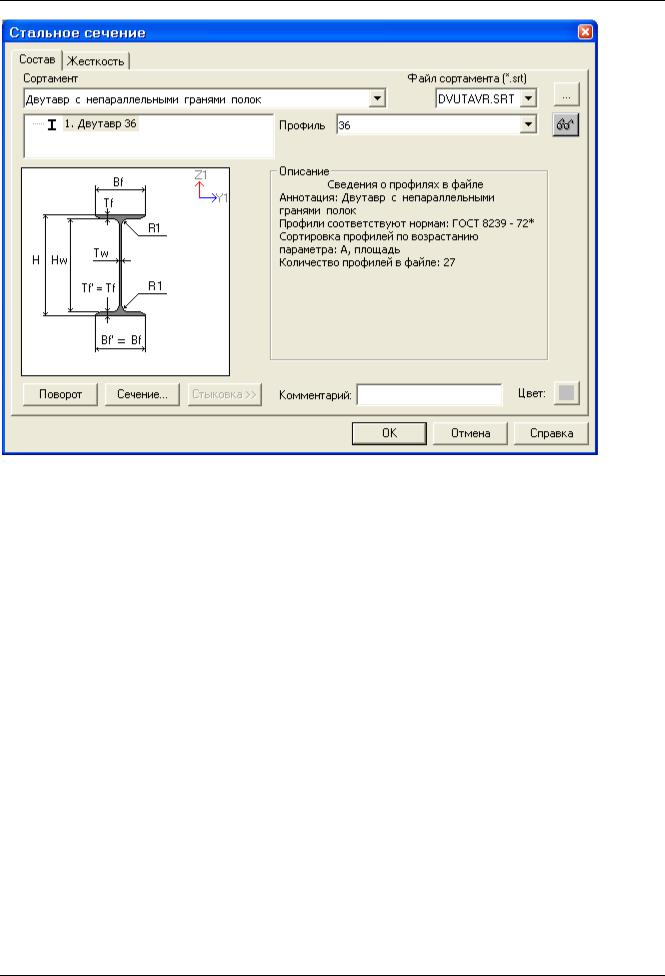
Пример 3. Расчет рамы промышленного здания
Рис.3.10. Диалоговое окно Стальное сечение
В диалоговом окне Жесткости и материалы выберите тип сечения Коробка из швеллеров.
В новом окне Стальное сечение задайте параметры сечения Коробка из швеллеров:
Сортамент – Швеллер с уклоном внутренних граней полок;
Профиль – 24.
Подтвердите ввод щелчком по кнопке ОК.
В диалоговом окне Жесткости и материалы выберите тип сечения Швеллер.
В новом окне Стальное сечение задайте параметры сечения Швеллер:
Сортамент – Швеллер с уклоном внутренних граней полок;
Профиль – 24.
Подтвердите ввод щелчком по кнопке ОК.
В диалоговом окне Жесткости и материалы выберите тип сечения Два уголка.
В появившемся окне Стальное сечение задайте параметры сечения Два уголка:
Сортамент – Уголок равнополочный;
Профиль – 120 x 120 x 10.
Подтвердите ввод щелчком по кнопке ОК.
Далее в диалоговом окне Жесткости и материалы в списке типов жесткостей с помощью курсора выделите строку 4. Два уголка 120 x 120 x 10.
Дважды щелкните по кнопке Копировать.
После этого в списке типов жесткостей выделите строку 5. Два уголка 120 x 120 x 10.
Щелкните по кнопке Изменить.
В новом окне Стальное сечение задайте:
Профиль – 100 x 100 x 10.
Подтвердите ввод щелчком по кнопке ОК.
В диалоговом окне Жесткости и материалы в списке типов жесткости выделите строку 6. Два
уголка 120 x 120 x 10.
Щелкните по кнопке Изменить.
В диалоговом окне Стальное сечение задайте:
Профиль – 75 x 75 x 6.
Подтвердите ввод щелчком по кнопке ОК.
© 2011 – 2012 ЛИРА САПР. Все права защищены. |
11 |
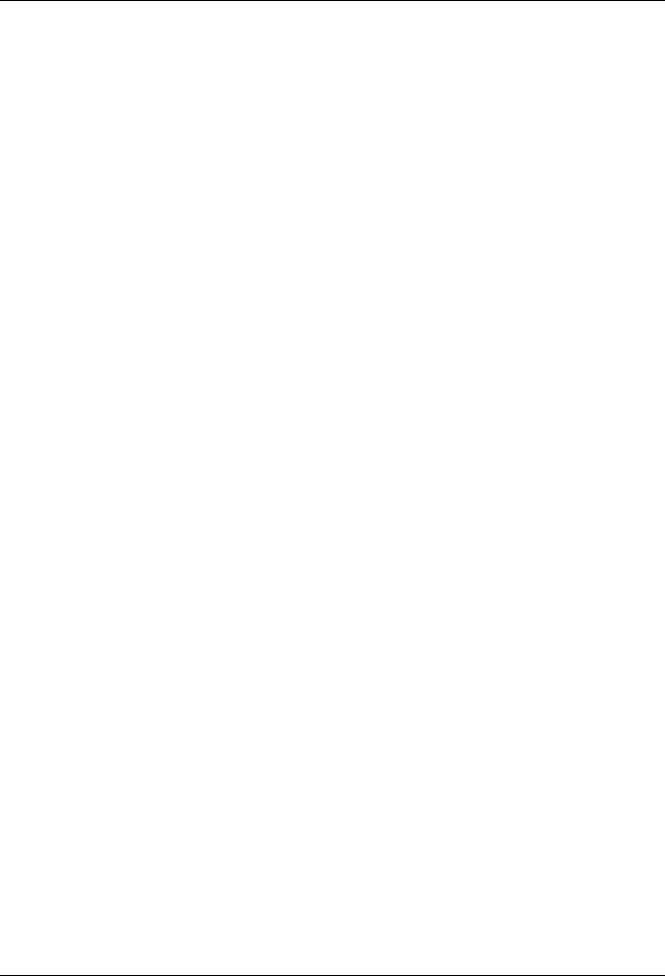
ПК ЛИРА®-САПР 2012. Примеры расчета и проектирования
Для того чтобы скрыть библиотеку жесткостных характеристик, в диалоговом окне Жесткости и материалы щелкните по кнопке Добавить.
Задание материалов для стальных конструкций
 Проектирующая система Стальные конструкции предназначена для подбора и проверки сечений стержневых стальных элементов в соответствии со СНиП II.23-81, СП
Проектирующая система Стальные конструкции предназначена для подбора и проверки сечений стержневых стальных элементов в соответствии со СНиП II.23-81, СП
16.13330.2011, Eurocode 3.1.1 ENV 1993-1-1:1992 и LFRD 2nd edition (AISC). Расчет выполняется на одно или несколько расчетных сочетаний усилий (РСУ), нагрузок (РСН) или усилий, полученных из статического расчета конструкций. Выполняются также проверки элементов плоского напряженного состояния.
Производится подбор и проверка следующих типов сечений:
-элементы ферм и связей, работающие на центральное сжатие и растяжение;
-балки, подверженные поперечному изгибу;
-колонны, подверженные сжатию с изгибом.
Подбор и проверка может производиться в двух режимах:
-сквозной режим, в процессе которого производится расчет для всех указанных пользователем элементов в автоматическом режиме;
-локальный режим, в процессе которого пользователь может производить многовариантное проектирование – изменять размеры сечения, менять марку стали, варьировать расстановку ребер жесткости и т.п.
Результатами расчета являются размеры сечений элементов и коэффициент использования несущей способности сечений элементов (в процентном выражении), проверяемых в соответствии с требованиями выбранных норм.
Перед тем как приступить к заданию материалов для стальных конструкций, в диалоговом окне Жесткости и материалы в списке типов жесткостей выделите курсором тип жесткости 1. Двутавр 36 и щелкните по кнопке Назначить текущим (при этом выбранный тип записывается в строке редактирования Жесткость поля Назначить элементам схемы. Можно назначить текущий тип жесткости двойным щелчком по строке списка).
После этого для задания материалов для стальных конструкций, в диалоговом окне Жесткости и материалы щелкните по третьей закладке Сталь (Задание параметров для стальных
конструкций).
Далее включите радио-кнопку Материал и щелкните по кнопке Добавить.
На экран выводится диалоговое окно Параметры (рис.3.11), в котором в раскрывающемся списке Сталь задайте марку ВСт3кп2-1 (будет использоваться для всех элементов).
Для ввода данных щелкните по кнопке ОК.
12 |
© 2011 – 2012 ЛИРА САПР. Все права защищены. |
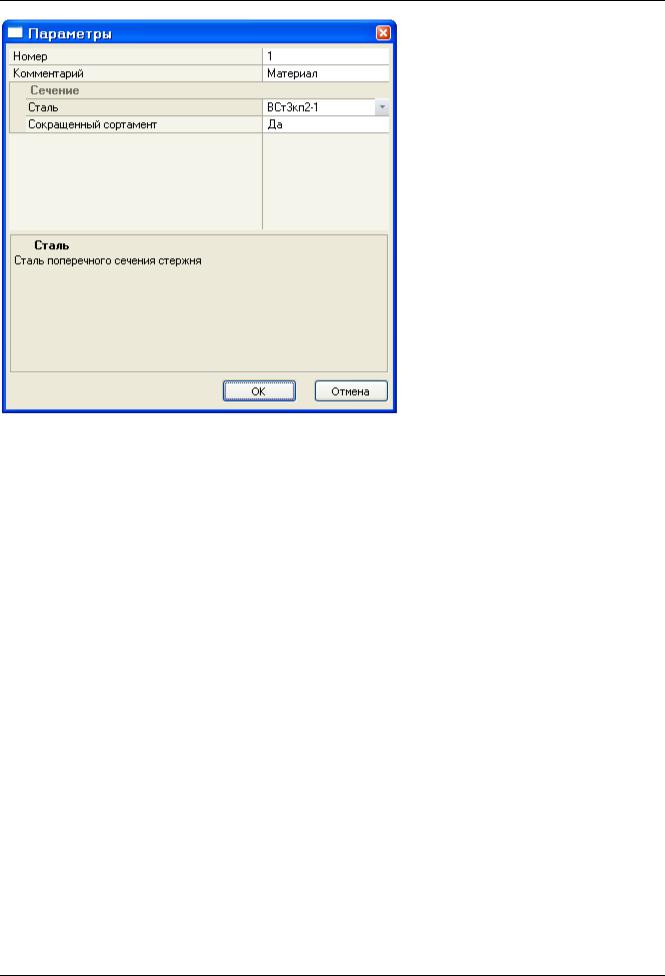
Пример 3. Расчет рамы промышленного здания
Рис.3.11. Диалоговое окно Параметры (для материалов)
Затем в диалоговом окне Жесткости и материалы включите радио-кнопку Дополнительные характеристики и щелкните по кнопке Добавить.
В новом окне Параметры (рис.3.12) задайте параметры для балок:
в поле Тип элемента включите радио-кнопку Балка;
в поле Данные для расчета на общую устойчивость установите флажок использовать
коэффициенты длины;
задайте коэффициент длины балки для проверки общей устойчивости Kb = 0.33;
в раскрывающемся списке Раскрепление сжатого пояса выберите строку два и более, делят
пролет на равные части;
в поле Расчет по прогибу задайте максимально допустимый прогиб – 1/250;
в поле Комментарий задайте Балки;
все остальные параметры остаются заданными по умолчанию.
Для ввода данных щелкните по кнопке ОК.
© 2011 – 2012 ЛИРА САПР. Все права защищены. |
13 |
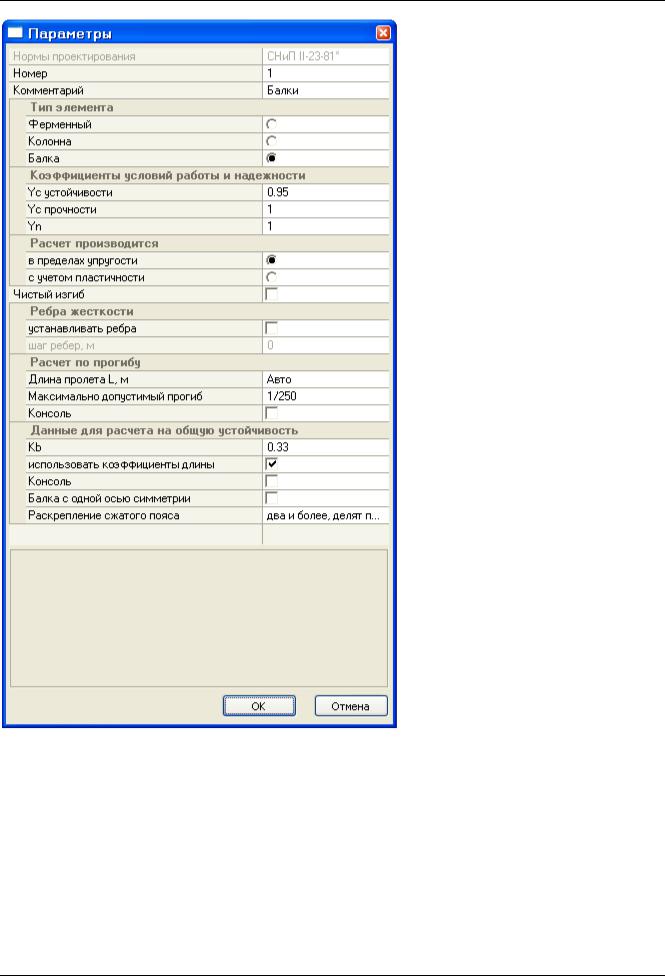
ПК ЛИРА®-САПР 2012. Примеры расчета и проектирования
Рис.3.12. Диалоговое окно Параметры (для балок)
Еще раз щелкните по кнопке Добавить в диалоговом окне Жесткости и материалы.
В новом окне Параметры (рис.3.13) задайте параметры для колонн:
в поле Тип элемента включите радио-кнопку Колонна;
в поле Расчетные длины установите флажок использовать коэффициенты длины;
задайте коэффициент длины относительно оси Z1 Kz = 1;
коэффициент длины относительно оси Y1 Ky = 1;
коэффициент длины для расчета Фb Kb = 0.85;
в поле Комментарий задайте Колонны;
все остальные параметры остаются заданными по умолчанию.
Для ввода данных щелкните по кнопке ОК.
14 |
© 2011 – 2012 ЛИРА САПР. Все права защищены. |
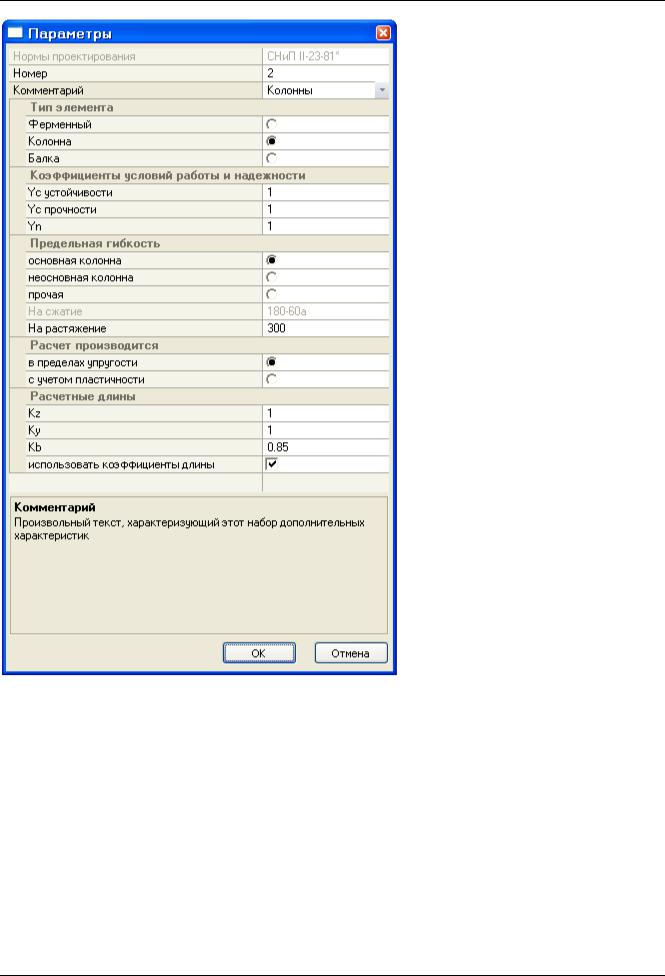
Пример 3. Расчет рамы промышленного здания
Рис.3.13. Диалоговое окно Параметры (для колонн)
Снова щелкните по кнопке Добавить в диалоговом окне Жесткости и материалы.
В новом окне Параметры (рис.3.14) задайте параметры для верхнего пояса фермы:
в поле Тип элемента включите радио-кнопку Ферменный;
в поле Расчетные длины установите флажок использовать коэффициенты длины;
задайте коэффициент длины относительно оси Z1 Kz = 1;
коэффициент длины относительно оси Y1 Ky = 1;
в поле Предельная гибкость включите радио-кнопку элемент пояса или опорный раскос
фермы;
в поле Комментарий задайте Верхний пояс;
все остальные параметры остаются заданными по умолчанию.
Для ввода данных щелкните по кнопке ОК.
© 2011 – 2012 ЛИРА САПР. Все права защищены. |
15 |
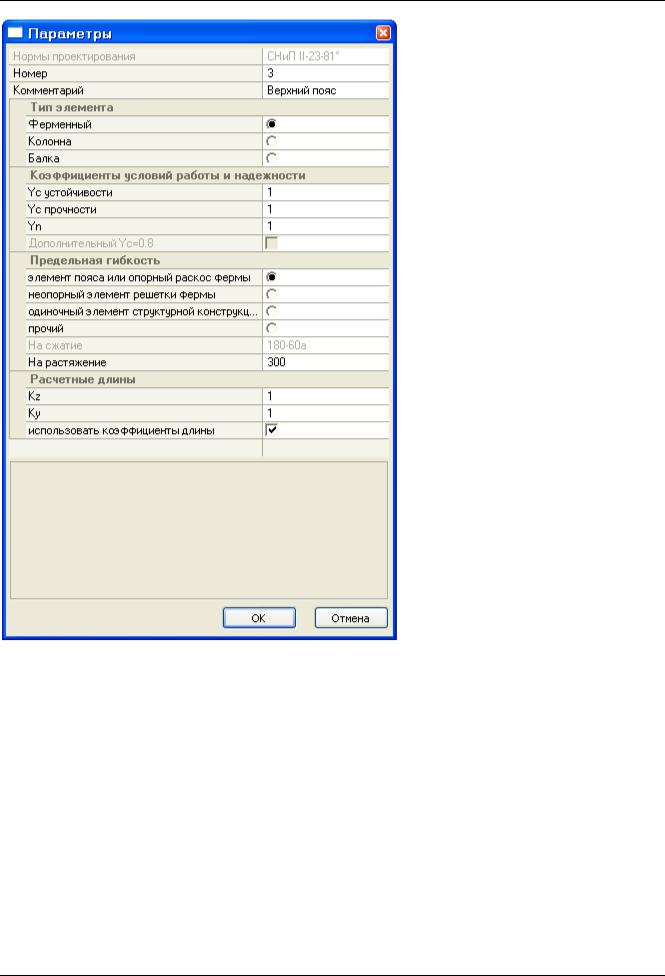
ПК ЛИРА®-САПР 2012. Примеры расчета и проектирования
Рис.3.14. Диалоговое окно Параметры (для верхнего пояса фермы)
Еще раз щелкните по кнопке Добавить в диалоговом окне Жесткости и материалы.
В новом окне Параметры задайте параметры для нижнего пояса фермы:
в поле Тип элемента включите радио-кнопку Ферменный;
в поле Расчетные длины установите флажок использовать коэффициенты длины;
задайте коэффициент длины относительно оси Z1 Kz = 0.33;
коэффициент длины относительно оси Y1 Ky = 0.33;
в поле Предельная гибкость включите радио-кнопку элемент пояса или опорный раскос
фермы;
в поле Комментарий задайте Нижний пояс;
все остальные параметры остаются заданными по умолчанию.
Для ввода данных щелкните по кнопке ОК.
Снова щелкните по кнопке Добавить в диалоговом окне Жесткости и материалы.
В новом окне Параметры задайте параметры для решетки фермы:
в поле Тип элемента включите радио-кнопку Ферменный;
в поле Расчетные длины установите флажок использовать коэффициенты длины;
16 |
© 2011 – 2012 ЛИРА САПР. Все права защищены. |
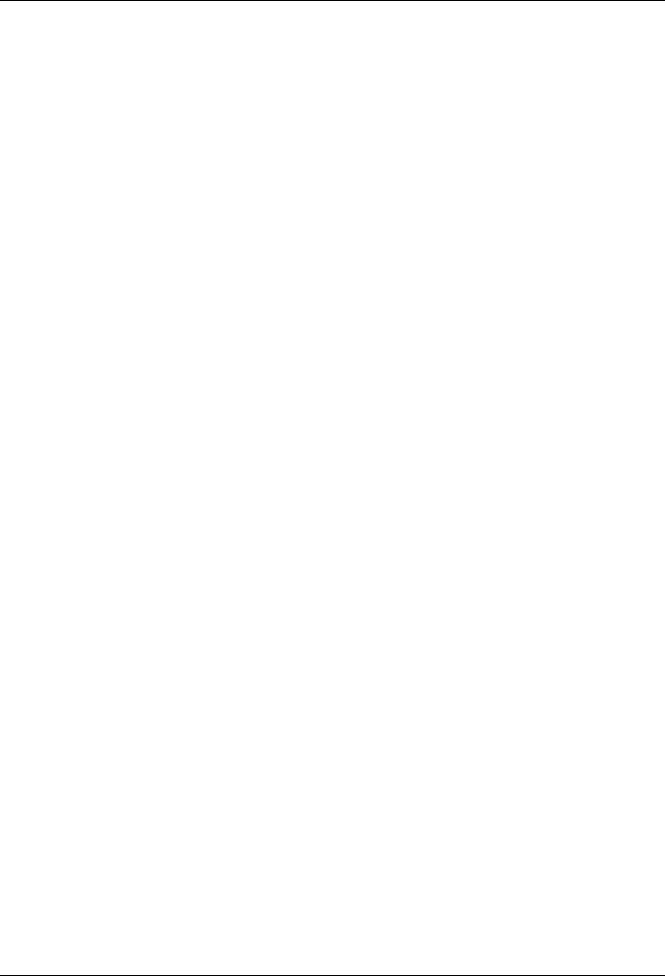
Пример 3. Расчет рамы промышленного здания
задайте коэффициент длины относительно оси Z1 Kz = 1;
коэффициент длины относительно оси Y1 Ky = 1;
в поле Предельная гибкость включите радио-кнопку неопорный элемент решетки фермы;
в поле Комментарий задайте Решетка;
все остальные параметры остаются заданными по умолчанию.
Для ввода данных щелкните по кнопке ОК.
Назначение жесткостей и материалов элементам рамы
В диалоговом окне Жесткости и материалы в списке дополнительных характеристик для стальных конструкций выделите курсором строку 1. Балки (при этом в списке текущего типа жесткости должна быть установлена жесткость – 1. Двутавр 36).
Щелкните по кнопке Назначить текущим (при этом выбранный тип дополнительных характеристик записывается в строке редактирования Материалы поля Назначить элементам схемы. Можно назначить текущий тип дополнительных характеристик двойным щелчком по строке списка).
Щелкните по кнопке  – Отметка горизонтальных стержней в раскрывающемся списке
– Отметка горизонтальных стержней в раскрывающемся списке
Отметка элементов на панели инструментов Панель выбора.
С помощью курсора выделите горизонтальные элементы № 7, 8 и 9 (выделенные элементы окрашиваются в красный цвет).
В диалоговом окне Жесткости и материалы щелкните по кнопке  – Применить (с элементов снимается выделение. Это свидетельство того, что выделенным элементам присвоена текущая комбинация жесткости и материала).
– Применить (с элементов снимается выделение. Это свидетельство того, что выделенным элементам присвоена текущая комбинация жесткости и материала).
Щелкните по кнопке  – Отметка горизонтальных стержней в раскрывающемся списке Отметка элементов на панели инструментов Панель выбора, чтобы снять активность с операции выделения горизонтальных стержневых элементов.
– Отметка горизонтальных стержней в раскрывающемся списке Отметка элементов на панели инструментов Панель выбора, чтобы снять активность с операции выделения горизонтальных стержневых элементов.
В диалоговом окне Жесткости и материалы в списке дополнительных характеристик для стальных конструкций выделите курсором строку 2. Колонны.
Щелкните по кнопке Назначить текущим.
В диалоговом окне Жесткости и материалы щелкните по первой закладке Жесткости и в списке типов жесткостей выделите курсором тип жесткости 2. Коробка из швеллеров 24.
Щелкните по кнопке Назначить текущим.
После этого щелкните по кнопке  – Отметка вертикальных стержней в раскрывающемся списке Отметка элементов на панели инструментов Панель выбора.
– Отметка вертикальных стержней в раскрывающемся списке Отметка элементов на панели инструментов Панель выбора.
С помощью курсора выделите вертикальные элементы схемы № 1, 2, 5 и 6 (крайние колонны).
Затем в диалоговом окне Жесткости и материалы щелкните по кнопке  – Применить.
– Применить.
В списке типов жесткостей выделите курсором тип жесткости 3. Швеллер 24.
Щелкните по кнопке Назначить текущим.
С помощью курсора выделите вертикальные элементы схемы № 3 и 4 (средние колонны).
Затем в диалоговом окне Жесткости и материалы щелкните по кнопке  – Применить.
– Применить.
В списке типов жесткостей выделите курсором тип жесткости 4. Два уголка 120 x 120 x 10.
Щелкните по кнопке Назначить текущим.
После этого в диалоговом окне Жесткости и материалы щелкните по третьей закладке Сталь и в списке дополнительных характеристик для стальных конструкций выделите курсором строку 3.
Верхний пояс.
Щелкните по кнопке Назначить текущим.
Щелчком по кнопке  – ПолиФильтр на панели инструментов Панель выбора вызовите диалоговое окно ПолиФильтр (рис.3.15), для того чтобы выделить элементы верхнего пояса.
– ПолиФильтр на панели инструментов Панель выбора вызовите диалоговое окно ПолиФильтр (рис.3.15), для того чтобы выделить элементы верхнего пояса.
В этом окне перейдите на вторую закладку Фильтр для элементов.
Далее установите флажок По номерам КЭ и в соответствующем поле введите номера элементов
19–24.
© 2011 – 2012 ЛИРА САПР. Все права защищены. |
17 |
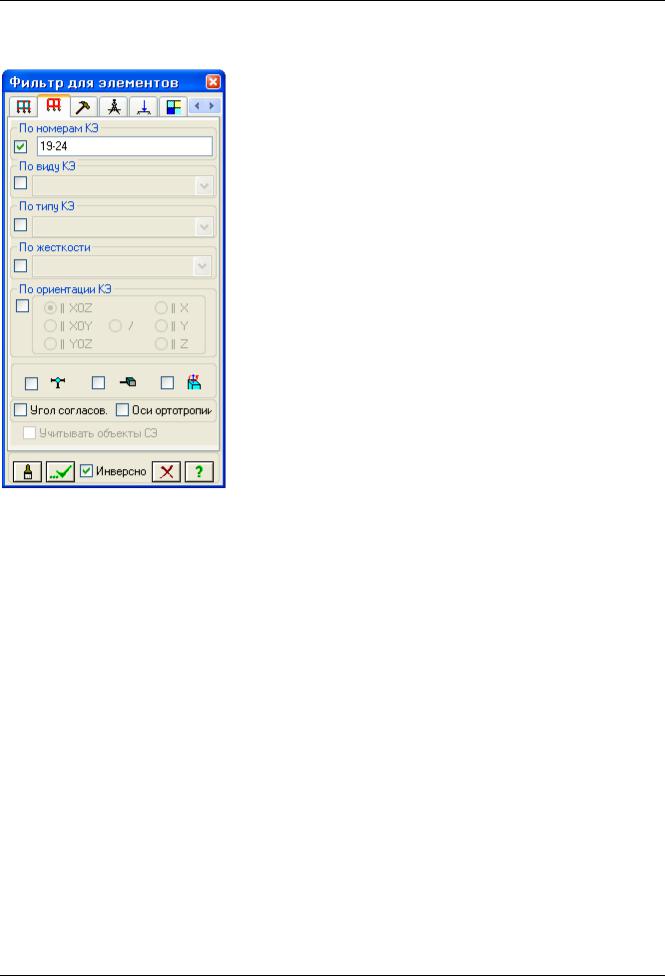
ПК ЛИРА®-САПР 2012. Примеры расчета и проектирования
После этого щелкните по кнопке  – Применить.
– Применить.
Рис.3.15. Диалоговое окно Фильтр для элементов
В диалоговом окне Жесткости и материалы щелкните по кнопке  – Применить.
– Применить.
Назначьте текущими дополнительные характеристики для стальных конструкций 4. Нижний пояс и
тип жесткости 5. Два уголка 100 x 100 x 10.
Для выделения элементов нижнего пояса фермы, в диалоговом окне Фильтр для элементов введите номера элементов 10– 2.
Щелкните по кнопке  – Применить.
– Применить.
В диалоговом окне Жесткости и материалы щелкните по кнопке  – Применить.
– Применить.
Назначьте текущими тип жесткости 6. Два уголка 75 x 75 x 6 и дополнительные характеристики для стальных конструкций 5. Решетка.
Для выделения элементов решетки фермы, в диалоговом окне Фильтр для элементов введите номера элементов 13–18.
Щелкните по кнопке  – Применить.
– Применить.
В диалоговом окне Жесткости и материалы щелкните по кнопке  – Применить.
– Применить.
Закройте диалоговое окно Фильтр для элементов щелчком по кнопке  – Закрыть.
– Закрыть.
18 |
© 2011 – 2012 ЛИРА САПР. Все права защищены. |
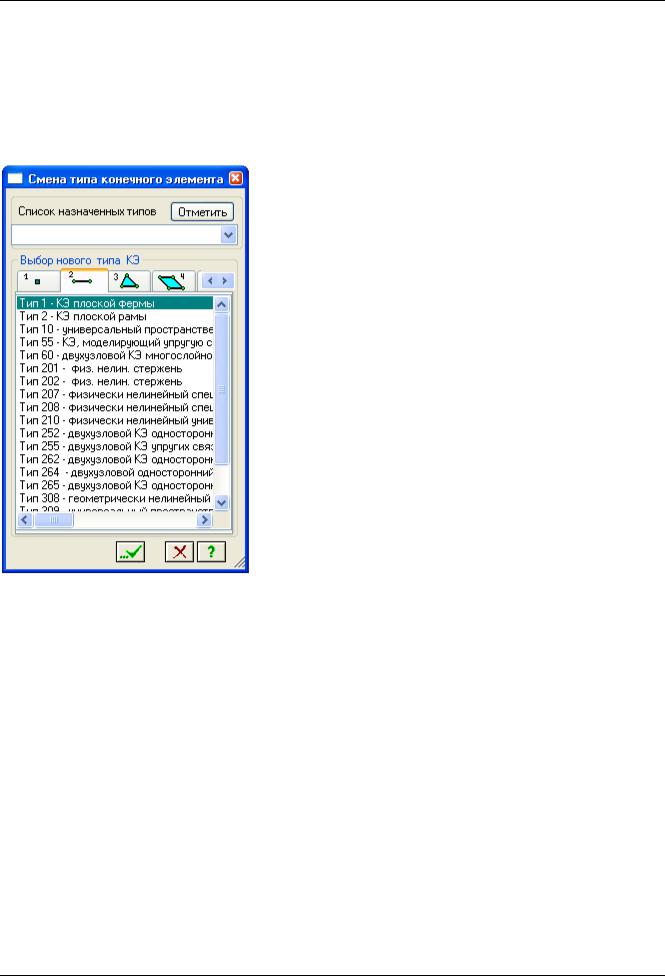
Пример 3. Расчет рамы промышленного здания
Этап 6. Смена типа конечных элементов для элементов фермы
Выделите все элементы фермы.
Щелчком по кнопке  – Смена типа КЭ (панель Схема на вкладке Расширенное редактирование) вызовите диалоговое окно Смена типа конечного элемента (рис.3.16).
– Смена типа КЭ (панель Схема на вкладке Расширенное редактирование) вызовите диалоговое окно Смена типа конечного элемента (рис.3.16).
В этом окне в списке типов конечных элементов выделите строку Тип 1 – КЭ плоской фермы.
Щелкните по кнопке  – Применить.
– Применить.
Рис.3.16. Диалоговое окно Смена типа конечного элемента
Этап 7. Задание нагрузок
Формирование загружения № 1
Вызовите диалоговое окно Добавить собственный вес (рис.3.17) щелчком по кнопке  –
–
Добавить собственный вес (панель Нагрузки на вкладке Создание и редактирование).
В этом окне, при включенной радио-кнопке все элементы, в поле Коэф. надежности по нагрузке задайте коэффициент равен 1.05 (так как в системе РС-САПР (Редактируемый сортамент) погонный вес элементов задан нормативным, то его нужно преобразовать в расчетный).
Щелкните по кнопке  – Применить (всем элементам конструкции автоматически назначается равномерно распределенная нагрузка, равная погонному весу элементов).
– Применить (всем элементам конструкции автоматически назначается равномерно распределенная нагрузка, равная погонному весу элементов).
© 2011 – 2012 ЛИРА САПР. Все права защищены. |
19 |
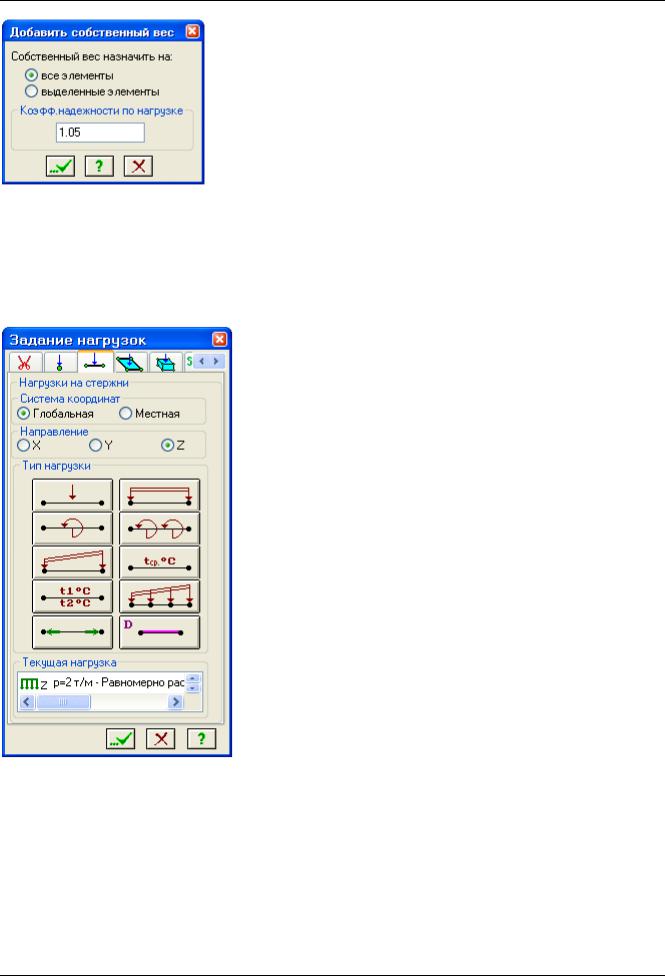
ПК ЛИРА®-САПР 2012. Примеры расчета и проектирования
Рис.3.17. Диалоговое окно Добавить собственный вес
Выделите элементы № 7, 8 и 9.
После этого вызовите диалоговое окно Задание нагрузок на закладке Нагрузки на стержни
(рис.3.18), выбрав команду  – Нагрузка на стержни в раскрывающемся списке Нагрузки на узлы и элементы (панель Нагрузки на вкладке Создание и редактирование).
– Нагрузка на стержни в раскрывающемся списке Нагрузки на узлы и элементы (панель Нагрузки на вкладке Создание и редактирование).
В этом окне по умолчанию указана система координат Глобальная, направление – вдоль оси Z.
Рис.3.18. Диалоговое окно Задание нагрузок
Щелчком по кнопке равномерно распределенной нагрузки вызовите диалоговое окно Параметры.
В этом окне задайте интенсивность нагрузки р = 2 т/м (рис.3.19).
Щелкните по кнопке  – Подтвердить.
– Подтвердить.
20 |
© 2011 – 2012 ЛИРА САПР. Все права защищены. |
